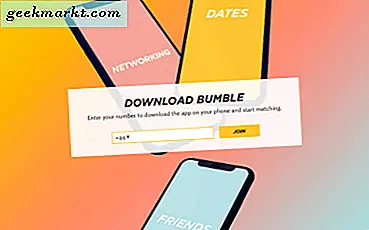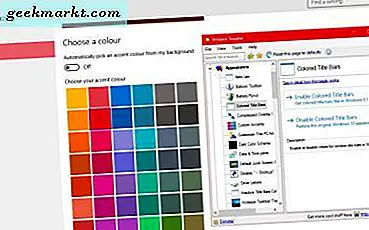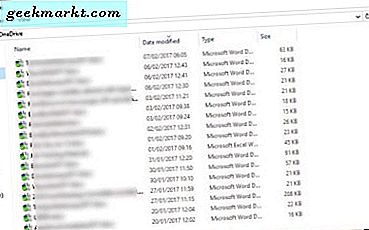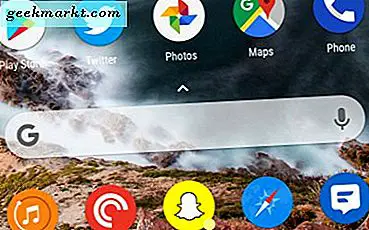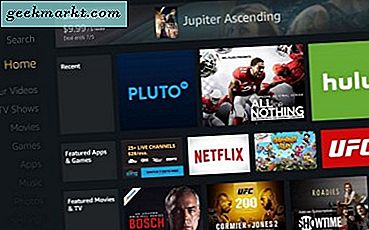Vorher-Nachher-Bilder werden aus verschiedenen Gründen verwendet. Ob Sie sich vergleichen und herausfinden möchten, ob sich Ihre Mitgliedschaft im Fitnessstudio tatsächlich auszahlt oder ob Sie einen neuen Look haben, den Sie auf Instagram unter iOS teilen können. Was auch immer der Grund sein mag, viele Menschen kämpfen, während sie zwei Bilder nebeneinander zum Vergleich hinzufügen. Hier erfahren Sie, wie Sie in wenigen einfachen Schritten zwei Bilder nebeneinander auf dem iPhone platzieren können.
Machen Sie ein Vergleichsbild nebeneinander auf dem iPhone
IOS hat sowohl Vor- als auch Nachteile im Vergleich zu Androidvor allem in unserem Fall. Erstens verfügt die Fotos-App unter iOS im Gegensatz zu Google Fotos nicht über eine native Collage-Option. Sie können jedoch problemlos Bilder aus der Galerie kopieren und in die Zwischenablage einfügen. Verwirrt? Mal sehen, wie es geht.
1. Instagram
Sie können die Funktion zum Kopieren von Bildern unter anderem mit Instagram verwenden. Es ist sehr einfach, vorausgesetzt, die meisten von uns sind heutzutage auf Instagram. Sie müssen also auch keine zusätzliche App herunterladen.
1. Öffne Instagram und tippe auf + Deine Geschichte Zeichen in der oberen linken Ecke, um eine neue Geschichte hinzuzufügen. Dies öffnet die Story-Option von Instagram, mit der auch die Kamera aktiviert wird. Da wir nicht auf ein Bild klicken müssen, tippen Sie auf Galerie-Symbol in der unteren linken Ecke, um die Kamerarolle zu öffnen.
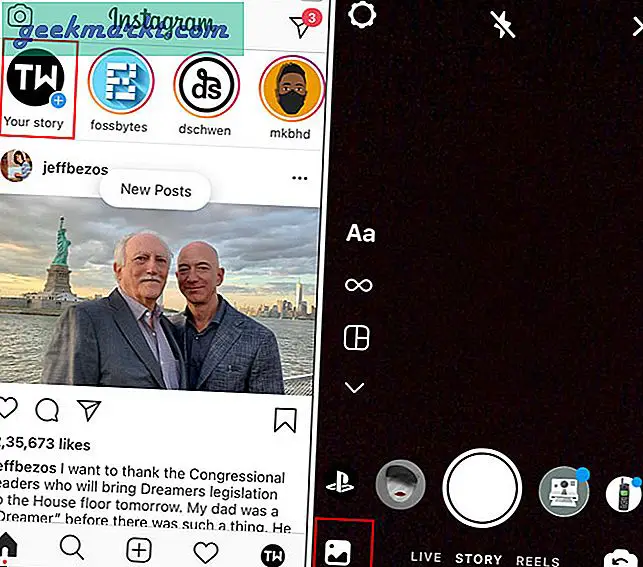
2. Tippen Sie nun auf das Bild, das Sie der Story-Leinwand hinzufügen möchten. Wenn Sie fertig sind, drücken Sie, um das Bild zu verkleinern und nach links zu verschieben.
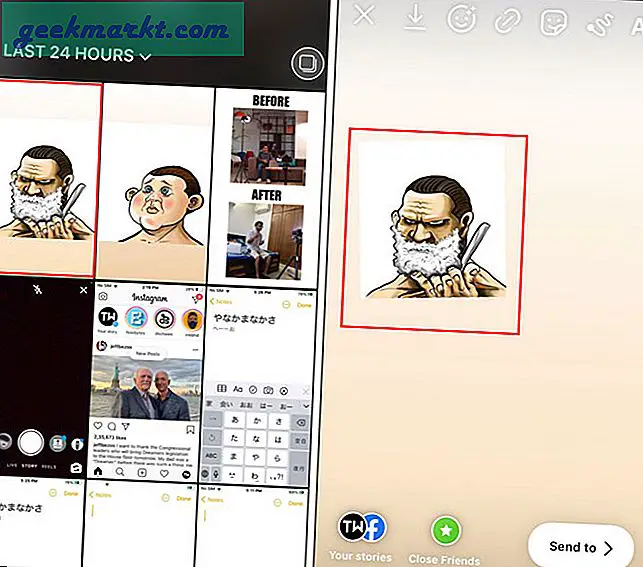
3. Wir kopieren jetzt das andere Foto auf die aktuelle Leinwand. Gehen Sie dazu einfach auf die Fotos AppTippen Sie anschließend auf das Bild und halten Sie es gedrückt, um das Popup-Menü zu öffnen. Von dort auswählen Kopieren um das Foto in die Zwischenablage zu kopieren.
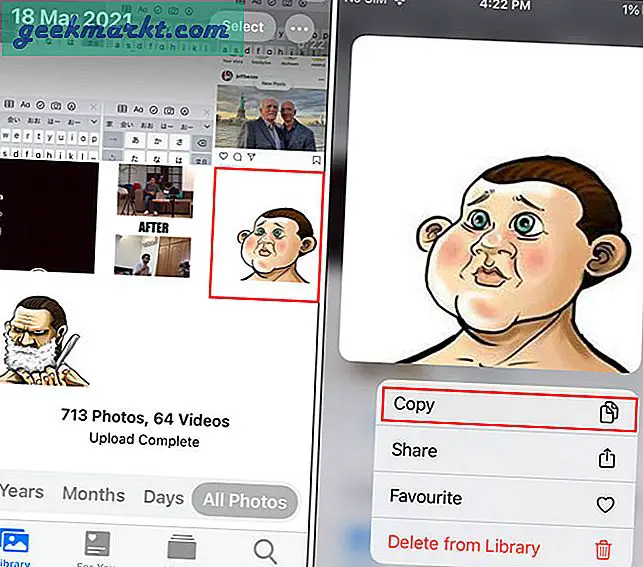
4. Wenn Sie jetzt Instagram erneut öffnen, wird ein Aufkleber angezeigt. Einfach auf tippen Aufkleber hinzufügen Option zum Einfügen. Wenn der Aufkleber nicht angezeigt wird, können Sie auch das Textfeld öffnen und das Bild einfügen. Dadurch wird das zweite Bild auf der Story-Leinwand hinzugefügt. Ändern Sie nun die Position und ändern Sie die Größe auf die gleiche Weise wie beim ersten Bild.
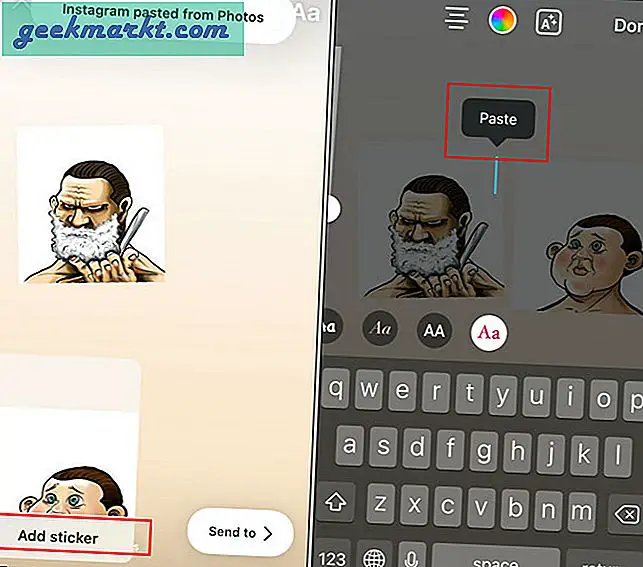
5. Tippen Sie auf, um Vorher / Nachher-Text hinzuzufügen Aa (Textfeld) Schreiben Sie in der oberen rechten Ecke den Text und drücken Sie Getan. Instagram macht es auch einfach, die Schriftart und Farbe des Textes auf derselben Registerkarte zu ändern.
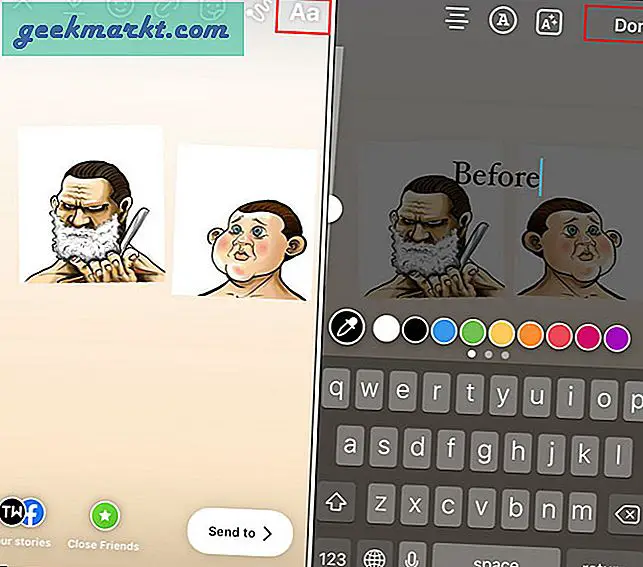
6. Wenn Sie das Side-by-Side-Bild nicht in sozialen Medien hochladen möchten, klicken Sie auf den Abwärtspfeil (Download), um das Bild offline zu speichern. Das ist es. Dies ist die einfachste Methode, um ein Solid vor und nach dem Bild nebeneinander zu erhalten, ohne dass Sie eine andere App herunterladen müssen.
Mit Instagram können Sie auch Filter und Aufkleber über Bildern hinzufügen. Dies ist ideal, wenn Sie beim Posten auf einer bestimmten Plattform Social-Media-Aufkleber von YouTube, Twitter usw. hinzufügen möchten.
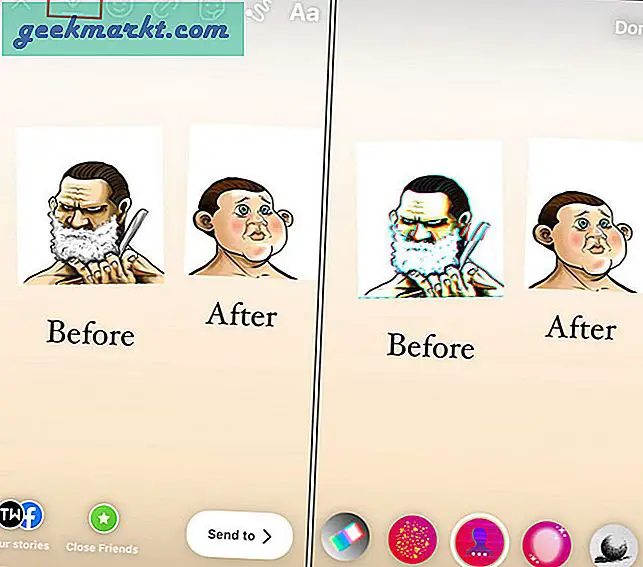
2. Canva
Canva ist eine Art Bildbearbeitungs- und Ersteller-App. Ich habe es erwähnt, als ich über Möglichkeiten gesprochen habe Legen Sie zwei Bilder nebeneinander auf Android. Der Vorgang ist genau der gleiche. Schauen wir uns also an, wie es unter iOS gemacht wird.
1. Laden Sie Canva herunter und öffnen Sie es. Tippen Sie auf das (+) Zeichen in der unteren rechten Ecke und wählen Sie das aus Instagram Post Vorlage.
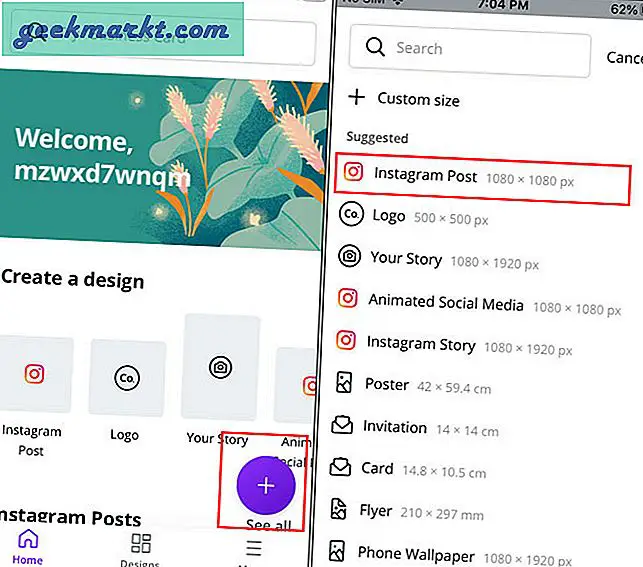
2. Von dem Vorlagen Menü (erscheint automatisch), suchen nach Vergleich. Öffnen Sie nun die Vorlage, um sie mit Ihren Bildern zu bearbeiten. Sie müssen lediglich auf die Elemente tippen, die Sie ändern möchten.
Wählen Sie beispielsweise das Bild aus und tippen Sie auf Ersetzen ganz unten. Sie können dann ein Bild aus Ihrer Galerie auswählen.
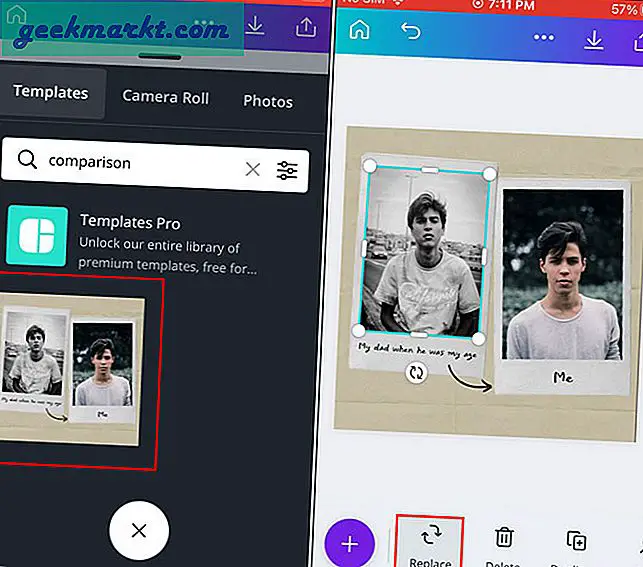
3. Sie können die gleichen Schritte ausführen, während Sie den Text auch in Vorher / Nachher ändern. Tippen Sie einfach auf den Text und dann auf Bearbeiten ganz unten. Verwenden Sie die Tastatur, um den Text in Vorher / Nachher zu ändern, und tippen Sie auf Getan.
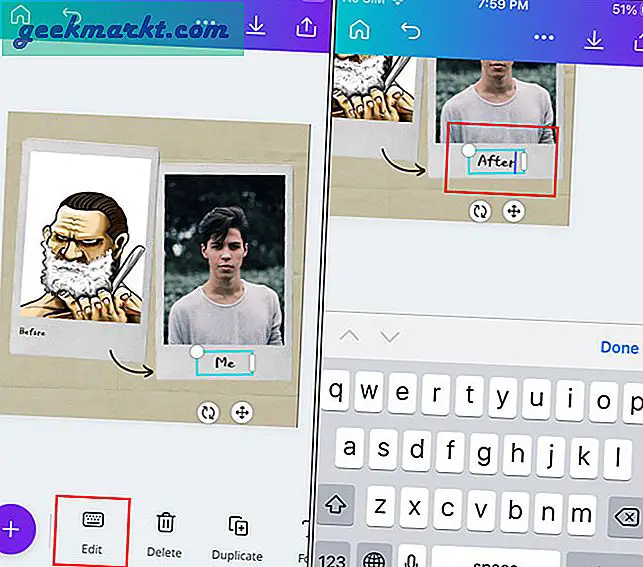
4. Falls Sie die Vorlage nicht verwenden möchten, können Sie mit Canva auch Vorlagenelemente entfernen. Sie müssen den gleichen Vorgang wie beim Bearbeiten von Bild und Text ausführen. Tippen Sie auf das Element, das Sie ändern möchten, und drücken Sie die Taste Löschen Option (Papierkorbsymbol) unten.
Wenn Sie mit dem Ergebnis zufrieden sind, tippen Sie auf Herunterladen Option (Abwärtspfeil) oben, um es in Ihrer Galerie zu speichern.
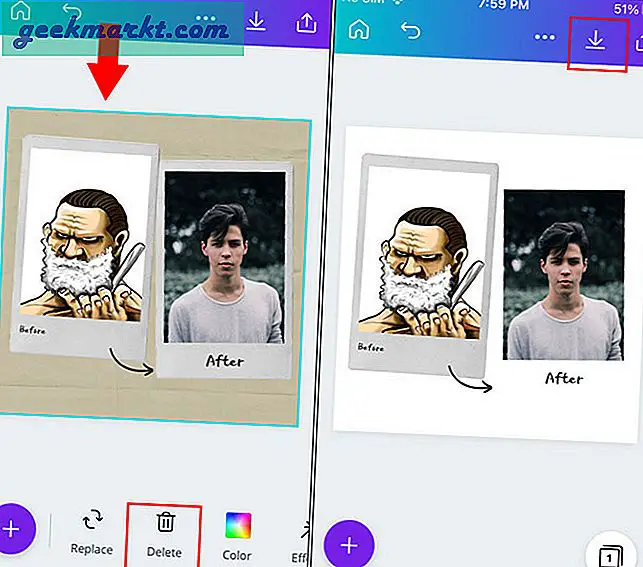
Schlussbemerkungen: Fügen Sie unter iOS zwei Bilder nebeneinander hinzu
Ich weiß, dass iOS keine gute native Option hat, um zwei Bilder nebeneinander zu platzieren. Sie können dies jedoch problemlos mit Instagram oder Canva tun. Da die meisten Nutzer heutzutage aktive Instagram-Nutzer sind, denke ich, dass dies für die meisten von Ihnen die beste Option ist.
Lesen Sie auch: 5 besten Video Collage Apps für Android und iOS